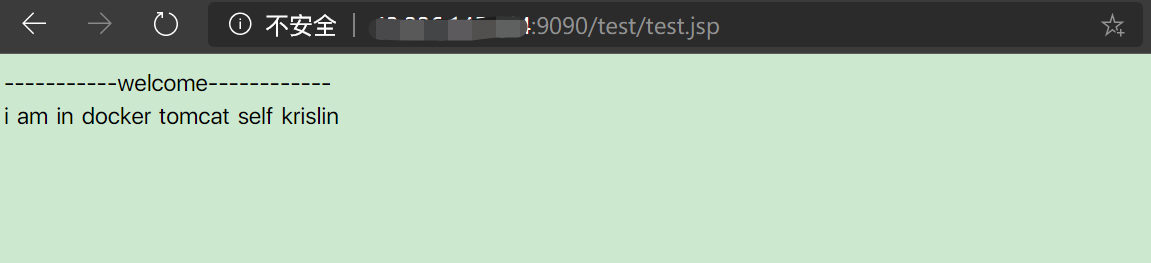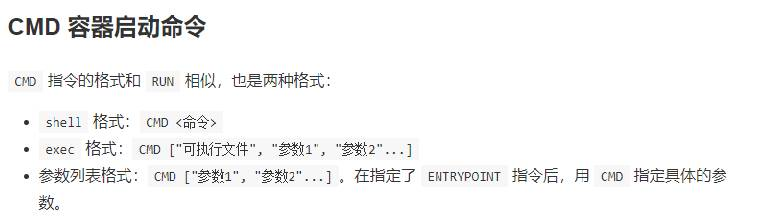DockerFile解析
1. 什么是 DockerFile
Dockerfile是用来构建Docker镜像的构建文件,是由一系列命令和参数构成的脚本。
通常使用 DockerFile 的三个步骤都是:
- 编写 DockerFile 文件
- 执行 docker build 编译命令
- 执行docker run 启动容器命令
以 CentOS 为例, Docker Hub 上的 CentOS 的 DockerFile 文件如下
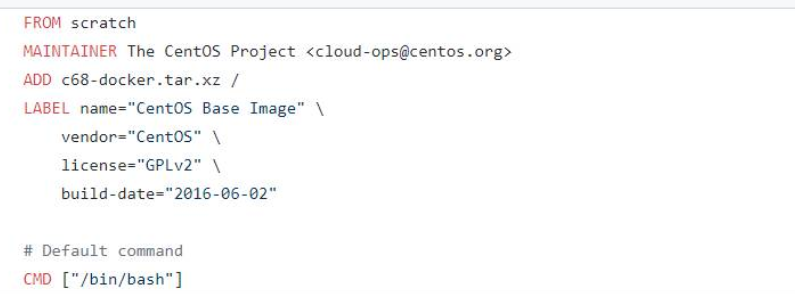
2. DockerFile 构建过程解析
DockerFile 基础知识
以上面的 CentOS DockerFile 文件为例
- 每条保留字指令(红色字体)都必须为大写字母且后面要跟随至少一个参数
- 指令按照从上到下,顺序执行
- #表示注释
- 每条指令都会创建一个新的镜像层,并对镜像进行提交
Docker执行Dockerfile的大致流程
- docker从基础镜像运行一个容器
- 执行一条指令并对容器作出修改
- 执行类似docker commit的操作提交一个新的镜像层
- docker再基于刚提交的镜像运行一个新容器
- 执行dockerfile中的下一条指令直到所有指令都执行完成
总结:
从应用软件的角度来看,Dockerfile、Docker镜像与Docker容器分别代表软件的三个不同阶段,
- Dockerfile是软件的原材料
- Docker镜像是软件的交付品
- Docker容器则可以认为是软件的运行态。 Dockerfile面向开发,Docker镜像成为交付标准,Docker容器则涉及部署与运维,三者缺一不可,合力充当Docker体系的基石。
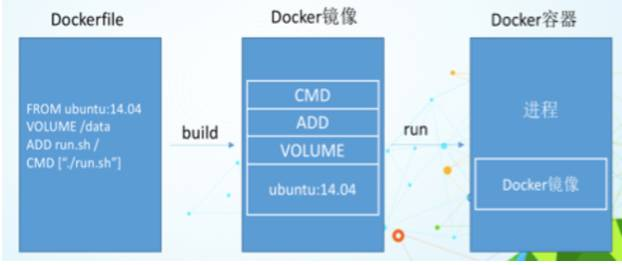
Dockerfile:需要定义一个Dockerfile,Dockerfile定义了进程需要的一切东西。Dockerfile涉及的内容包括执行代码或者是文件、环境变量、依赖包、运行时环境、动态链接库、操作系统的发行版、服务进程和内核进程(当应用进程需要和系统服务和内核进程打交道,这时需要考虑如何设计namespace的权限控制)等等;
Docker镜像:在用Dockerfile定义一个文件之后,docker build时会产生一个Docker镜像,当运行 Docker镜像时,会真正开始提供服务;
Docker容器:直接提供服务.
3. DockerFile 体系结构(保留字)
-
FROM : 基础镜像,当前新镜像是基于哪个镜像的
-
MAINTAINER : 镜像维护者的姓名和邮箱地址
-
RUN : 容器构建时需要运行的命令
-
EXPOSE : 当前容器对外暴露出的端口
-
WORKDIR : 指定在创建容器后,终端默认登陆的进来工作目录,一个落脚点
-
ENV : 用来在构建镜像过程中设置环境变量
ENV MY_PATH /usr/mytest 这个环境变量可以在后续的任何RUN指令中使用,这就如同在命令前面指定了环境变量前缀一样; 也可以在其它指令中直接使用这些环境变量,
比如:WORKDIR $MY_PATH
-
ADD : 将宿主机目录下的文件拷贝进镜像且ADD命令会自动处理URL和解压tar压缩包
-
COPY : 类似ADD,拷贝文件和目录到镜像中。 将从构建上下文目录中 <源路径> 的文件/目录复制到新的一层的镜像内的 <目标路径> 位置
-
VOLUME : 容器数据卷,用于数据保存和持久化工作
-
CMD : 指定一个容器启动时要运行的命令
注意: Dockerfile 中可以有多个 CMD 指令,但只有最后一个生效,CMD 会被 docker run 之后的参数替换
-
ENTRYPOINT : 指定一个容器启动时要运行的命令;ENTRYPOINT 的目的和 CMD 一样,都是在指定容器启动程序及参数,但是不会被 docker run 后面的参数替换,而是追加
-
ONBUILD : 当构建一个被继承的Dockerfile时运行命令,父镜像在被子继承后父镜像的onbuild被触发
总结:
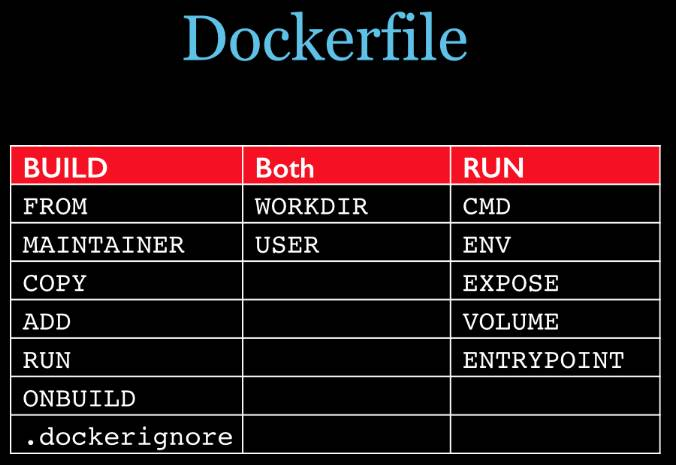
4. DockerFile 实战案例
一. 自定义 CentOS 镜像案例
首先,我们需要知道Docker Hub 中 99% 的镜像都是通过在 base 镜像中安装和配置需要的软件构建出来的
而这个 base 镜像就是scratch 镜像。
首先停止所有正在运行的 Docker 容器

然后看看从阿里云下载的基础版 CentOS 缺失了哪些功能

现在我们的目标就是通过编写 DockerFile 为基础版本的 CentOS 镜像加上这些缺失的功能
DockerFile如下:
FROM centos
MAINTAINER krislin_zhao
ENV MYPATH /usr/local
WORKDIR $MYPATH
RUN yum -y install vim
RUN yum -y install net-tools
EXPOSE 80
CMD echo $MYPATH
CMD echo "success--------------ok"
CMD /bin/bash开始构建
docker build -f centosDockerFile -t krislin/centos:1.1 .
构建成功,开始运行容器
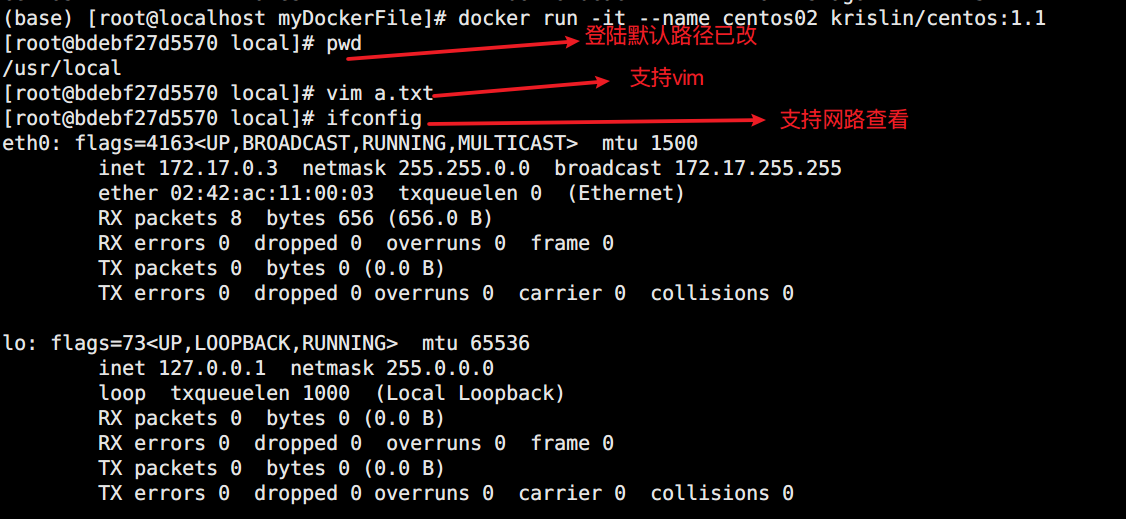
除此之外,还可以查看 Docker 镜像的修改历史
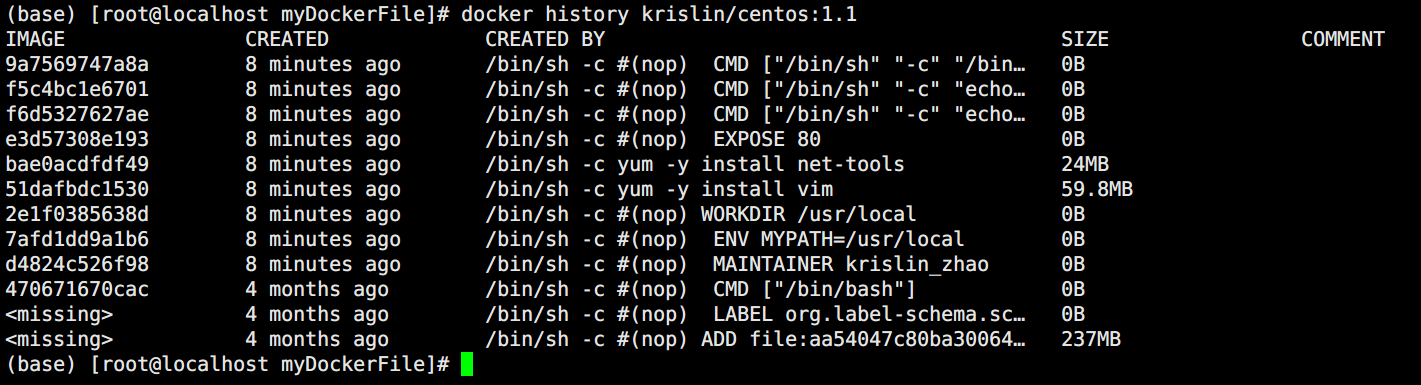
二. CMD/ENTRYPOINT 镜像案例
CMD 示例:
Dockerfile 中可以有多个 CMD 指令,但只有最后一个生效,CMD 会被 docker run 之后的参数替换
以 Tomcat 为例
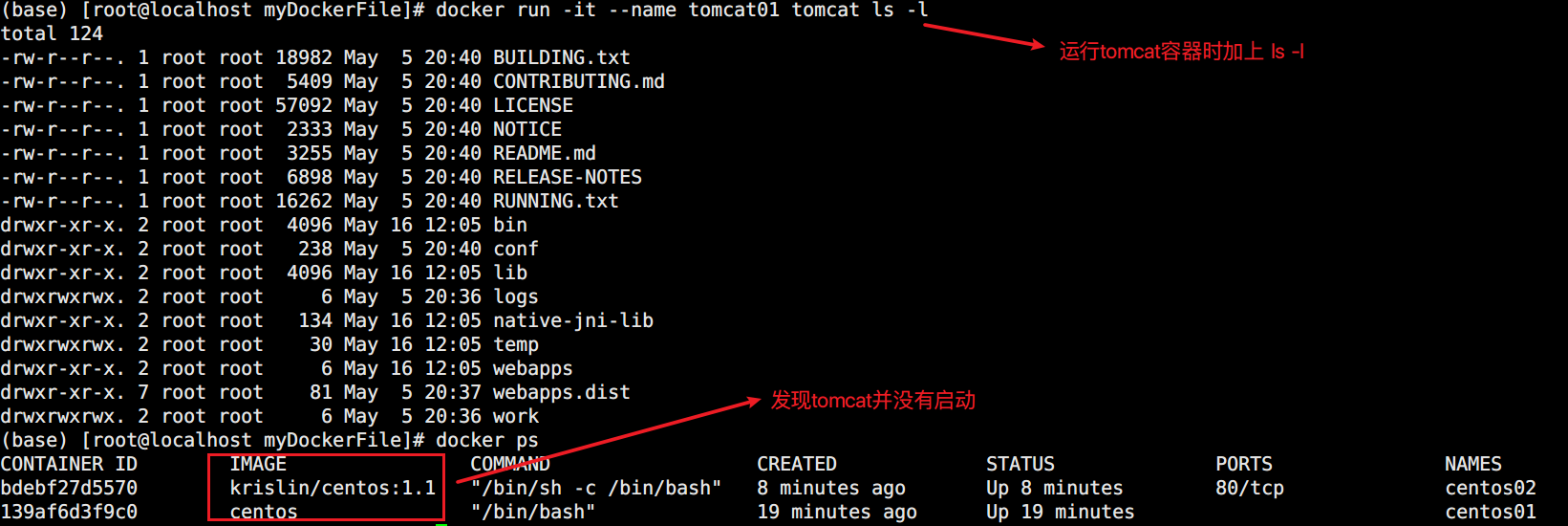
原因就在于我们的 ls -l 参数替换掉了原来的启动参数,如下

相当于在这行参数后面又添加了 CMD ls -l
那么容器启动时就会执行最后的 ls -l 命令
如果是 ENTRYPOINT
docker run 之后的参数会被当做参数传递给 ENTRYPOINT,之后形成新的命令组合
示例如下
编写 DockerFile
FROM centos
RUN yum install -y curl
ENTRYPOINT [ "curl", "-s", "http://ip.cn" ]然后构建
docker build -f centosDockerFile2 -t krislin/ipcentos .以添加参数的形式启动容器

ONBUILD 示例
类似于触发器,在镜像编译以及子镜像编译的时候触发
新建一个 DockerFile , centosDockerFileFather
FROM centos
RUN yum install -y curl
ENTRYPOINT [ "curl", "-s", "http://ip.cn" ]
ONBUILD RUN echo "father is building -------------->"进行编译后,又新建一个子 DockerFile, centosDockerFileSon
FROM cris/ipcentos_father
RUN yum install -y curl
ENTRYPOINT [ "curl", "-s", "http://ip.cn" ]cris/ipcentos_father 就是上面编译完成的父镜像
当我们开始编译子镜像时,就会触发 ONBUILD 操作
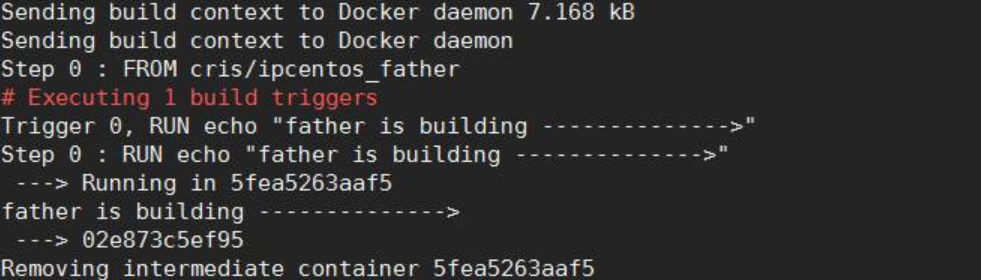
三. 自定义 Tomcat9 镜像(重要)
在新建目录,并且添加以下文件

Dockerfile 内容如下
FROM centos
MAINTAINER krislin_zhao
#把宿主机当前上下文的c.txt拷贝到容器/usr/local/路径下
COPY copy.txt /usr/local/cincontainer.txt
#把java与tomcat添加到容器中
ADD jdk-8u171-linux-x64.tar.gz /usr/local/
ADD apache-tomcat-9.0.35.tar.gz /usr/local/
#安装vim编辑器
RUN yum -y install vim
#设置工作访问时候的WORKDIR路径,登录落脚点
ENV MYPATH /usr/local
WORKDIR $MYPATH
#配置java与tomcat环境变量
ENV JAVA_HOME /usr/local/jdk1.8.0_171
ENV CLASSPATH $JAVA_HOME/lib/dt.jar:$JAVA_HOME/lib/tools.jar
ENV CATALINA_HOME /usr/local/apache-tomcat-9.0.35
ENV CATALINA_BASE /usr/local/apache-tomcat-9.0.35
ENV PATH $PATH:$JAVA_HOME/bin:$CATALINA_HOME/lib:$CATALINA_HOME/bin
#容器运行时监听的端口
EXPOSE 8080
#启动时运行tomcat
# ENTRYPOINT ["/usr/local/apache-tomcat-9.0.35/bin/startup.sh" ]
# CMD ["/usr/local/apache-tomcat-9.0.35/bin/catalina.sh","run"]
CMD /usr/local/apache-tomcat-9.0.35/bin/startup.sh && tail -F /usr/local/apache-tomcat-9.0.35/bin/logs/catalina.out然后开始编译
docker build -t krislin_tomcat9 .如果不加 -f 参数,默认从当前目录下的 Dockerfile 文件开始编译
编译成功后,直接运行
docker run -d -p 9090:8080 --name krisslintomcat9
-v /root/mytomcat/test:/usr/local/apache-tomcat-9.0.35/webapps/test
-v /root/mytomcat/logs:/usr/local/apache-tomcat-9.0.35/logs
--privileged=true
krislin_tomcat9
查看数据卷对应的目录
docker inspect krislintomcat9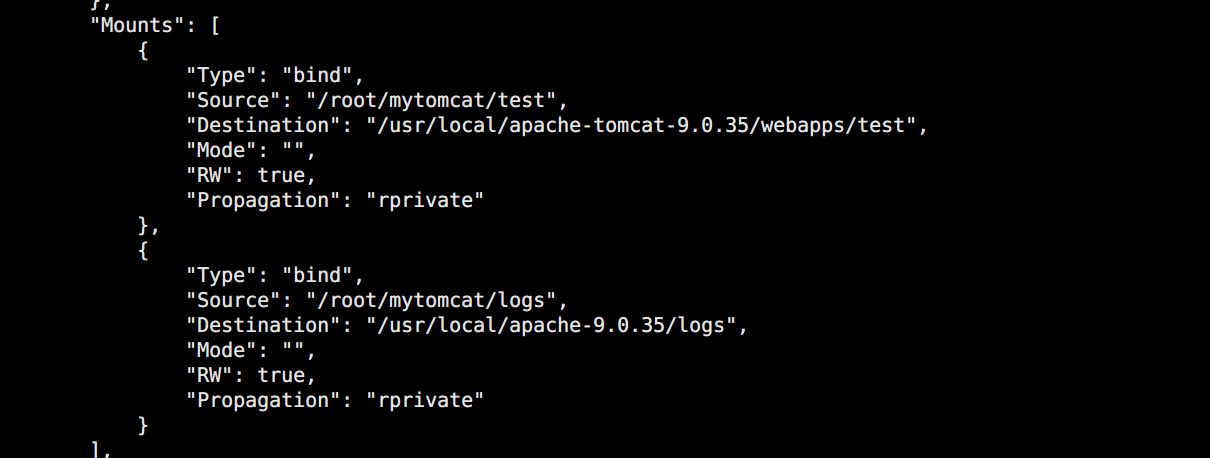
验证 Tomcat 是否启动
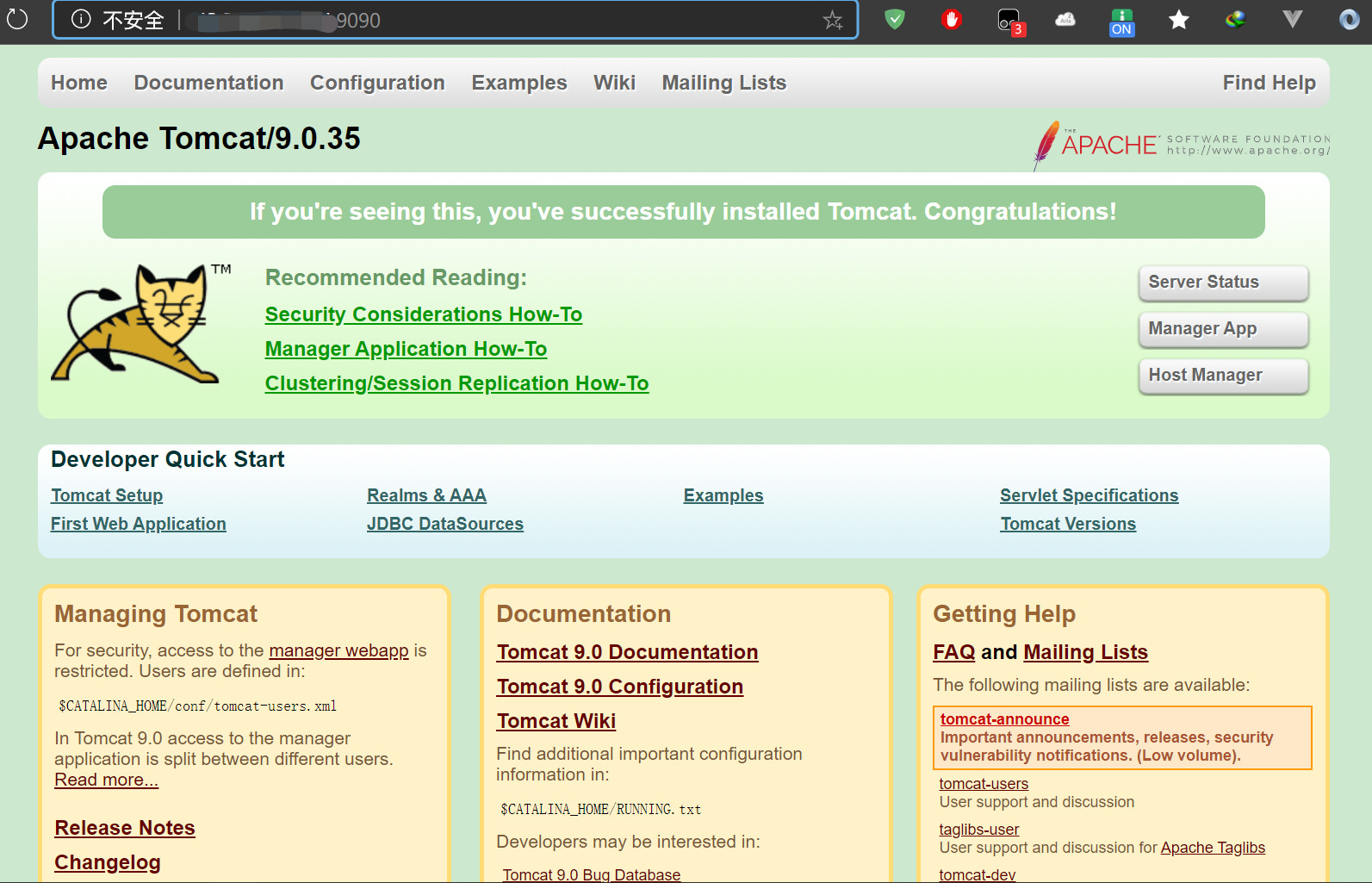
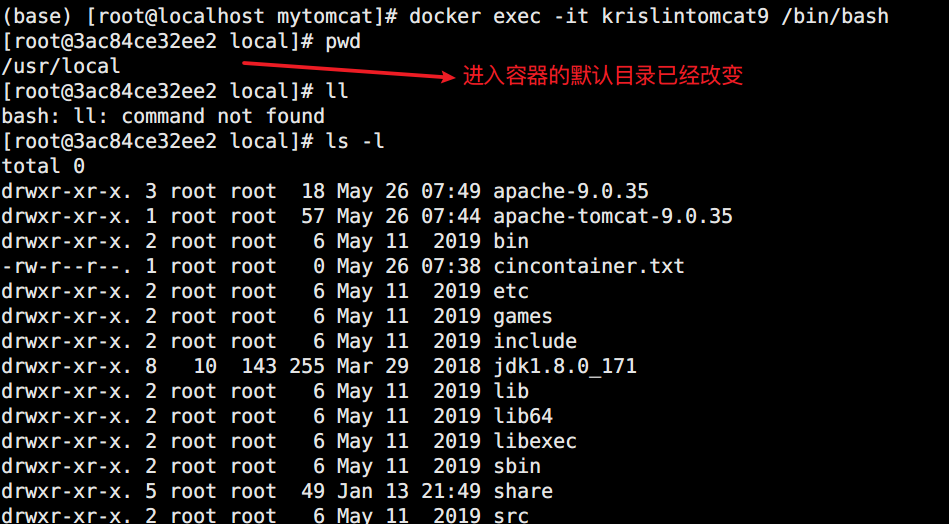
测试web 工程发布
我们在宿主机的目录上新建一个简单的 web 工程
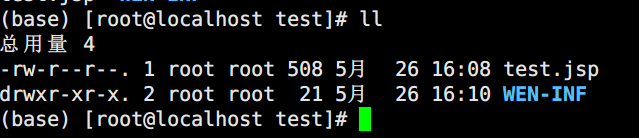
test.jsp
<%@ page language="java" contentType="text/html; charset=UTF-8" pageEncoding="UTF-8"%>
<!DOCTYPE html PUBLIC "-//W3C//DTD HTML 4.01 Transitional//EN" "http://www.w3.org/TR/html4/loose.dtd">
<html>
<head>
<meta http-equiv="Content-Type" content="text/html; charset=UTF-8">
<title>Insert title here</title>
</head>
<body>
-----------welcome------------
<%="i am in docker tomcat self "%>
<br>
<br>
<% System.out.println("=============docker tomcat self");%>
</body>
</html>然后是 WEB-INF 目录下的 web.xml
<?xml version="1.0" encoding="UTF-8"?>
<web-app xmlns:xsi="http://www.w3.org/2001/XMLSchema-instance"
xmlns="http://java.sun.com/xml/ns/javaee"
xsi:schemaLocation="http://java.sun.com/xml/ns/javaee http://java.sun.com/xml/ns/javaee/web-app_2_5.xsd"
id="WebApp_ID" version="2.5">
<display-name>test</display-name>
</web-app>最后重启容器
docker restart krislintomcat9测试
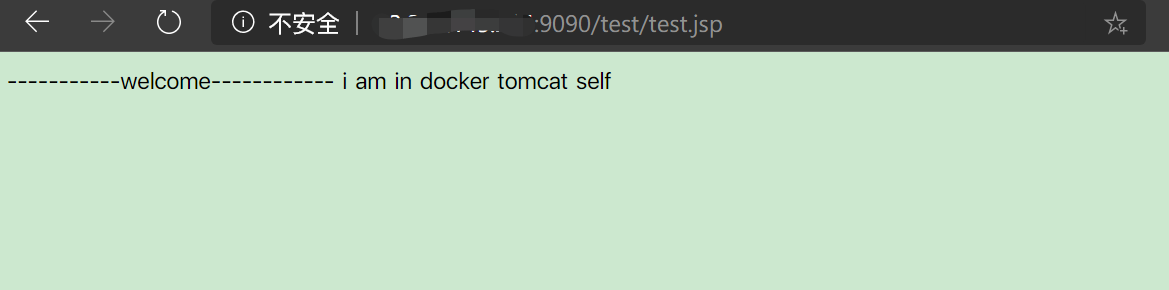
我们在宿主机修改 jsp
<%@ page language="java" contentType="text/html; charset=UTF-8" pageEncoding="UTF-8"%>
<!DOCTYPE html PUBLIC "-//W3C//DTD HTML 4.01 Transitional//EN" "http://www.w3.org/TR/html4/loose.dtd">
<html>
<head>
<meta http-equiv="Content-Type" content="text/html; charset=UTF-8">
<title>Insert title here</title>
</head>
<body>
-----------welcome------------
<br>
<%="i am in docker tomcat self krislin "%>
<br>
<br>
<% System.out.println("=============docker tomcat self");%>
</body>
</html>